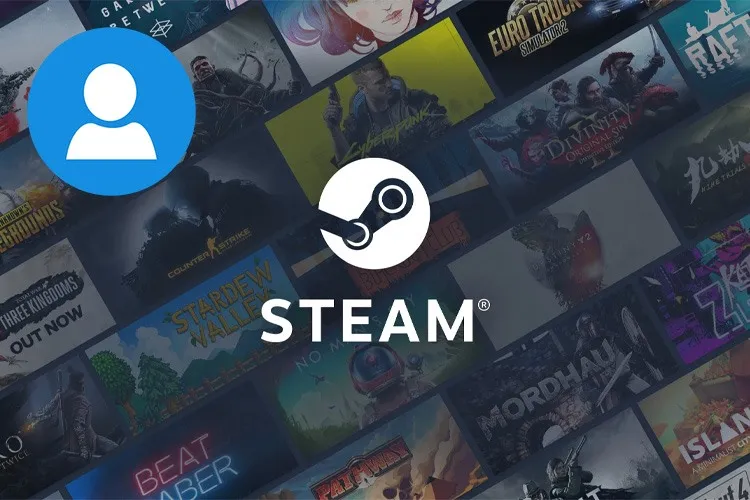Để bạn bè trên Steam có thể nhận diện bạn một cách nhanh chóng thì việc thay đổi ảnh đại diện sao cho đặc sắc và độc đáo là một điều bạn cần làm. Cùng theo dõi bài viết sau để biết cách thay đổi ảnh đại diện tài khoản Steam nhé!
Bạn muốn có hồ sơ tài khoản Steam của mình thật độc đáo và không đụng hàng bất kỳ ai để bạn bè trên ứng dụng có thể dễ dàng nhận ra bạn bất cứ lúc nào. Bài viết dưới đây sẽ hướng dẫn cho bạn cách thay đổi ảnh đại diện tài khoản Steam trên máy tính nhanh chóng và dễ dàng thực hiện nhé!
Bạn đang đọc: Cách thay đổi ảnh đại diện tài khoản Steam đơn giản, nhanh chóng
Video hướng dẫn cách thay đổi ảnh đại diện tài khoản Steam trên máy tính:
Cách thay đổi ảnh đại diện tài khoản Steam trên máy tính
Bước 1: Mở ứng dụng Steam trên máy tính > Nhấn vào Tên tài khoản của bạn.
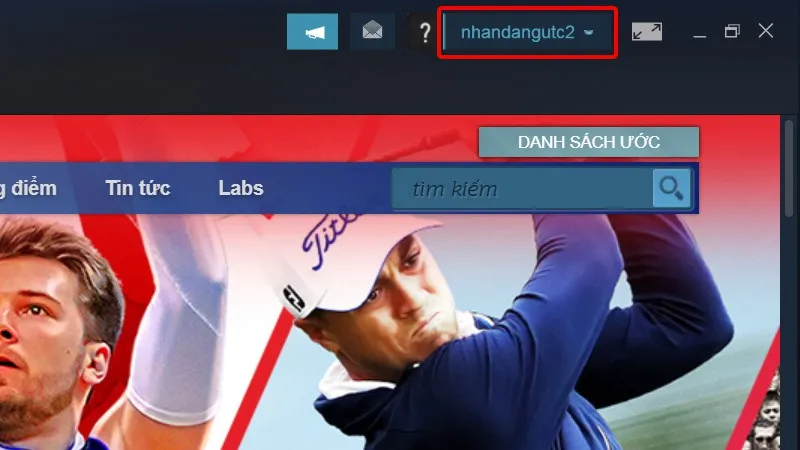
Bước 2: Chọn Xem hồ sơ của tôi.
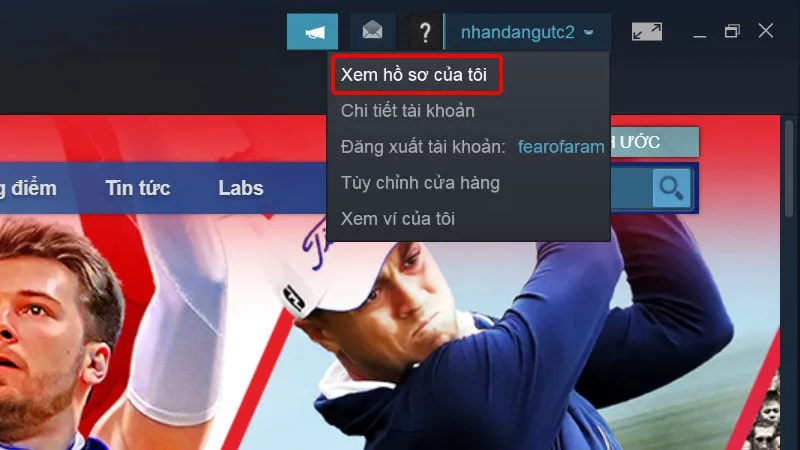
Bước 3: Click chuột vào mục Sửa hồ sơ.
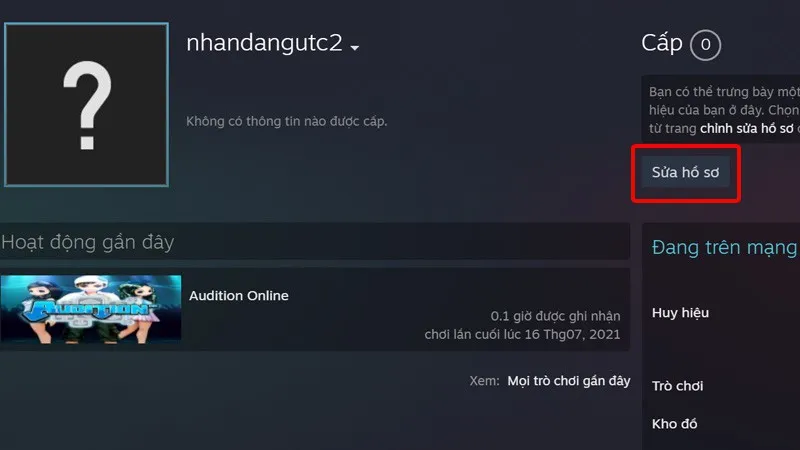
Bước 4: Nhấn vào Ảnh đại diện > Chọn Đăng tải ảnh của bạn.
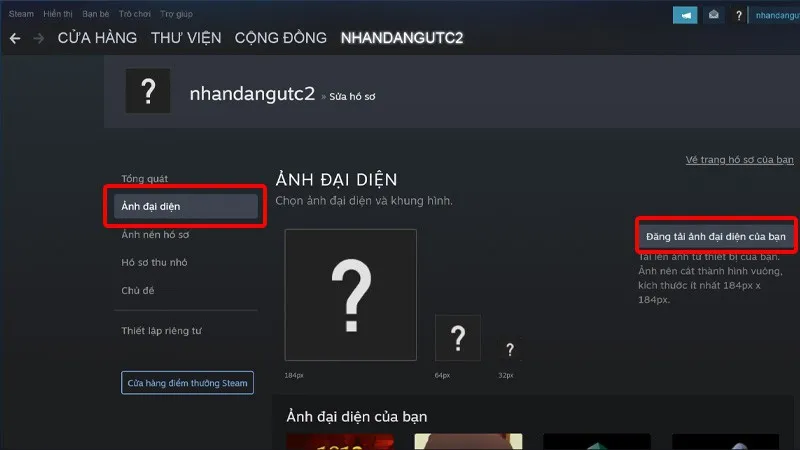
Bước 5: Chọn Ảnh đại diện bạn muốn đặt > Nhấn Open.
Tìm hiểu thêm: Kích hoạt tính năng Dual Messenger trên Galaxy S9 / Galaxy S9+
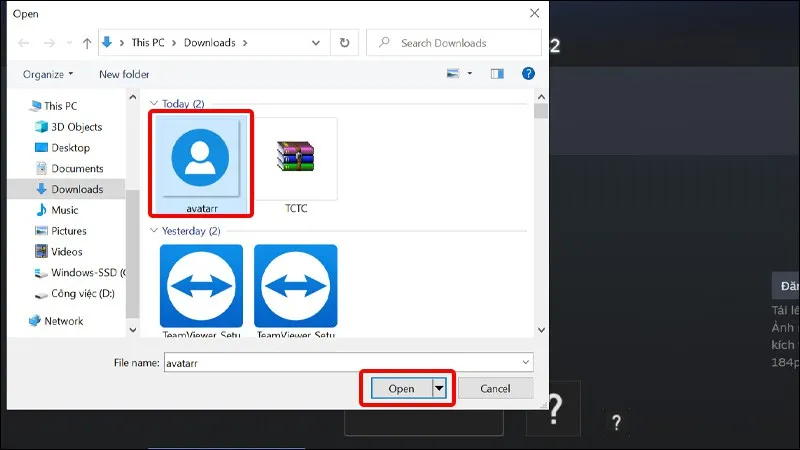
Bước 6: Chỉnh sửa kích thước của ảnh đại diện > Nhấn Lưu để hoàn tất cài đặt.
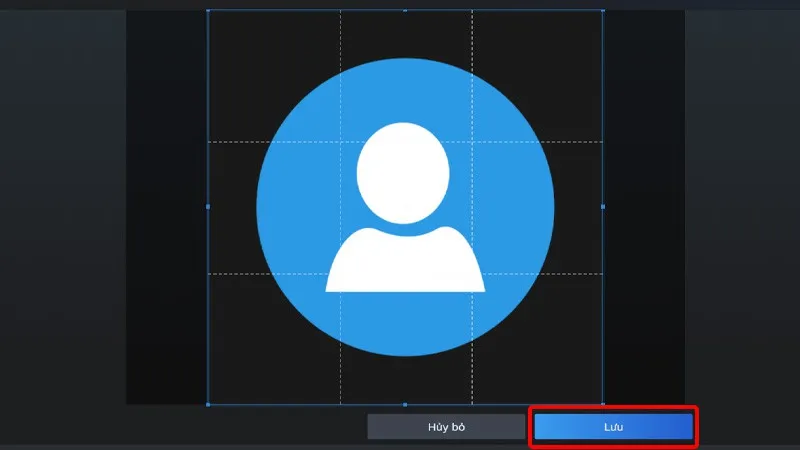
Ngoài ra tại mục Ảnh đại diện có cung cấp sẵn cho bạn một số ảnh để làm ảnh đại diện, bạn có thể nhấn vào Xem tất cả như trên màn hình để có thể lựa chọn thêm cho mình những bức hình ưng ý.
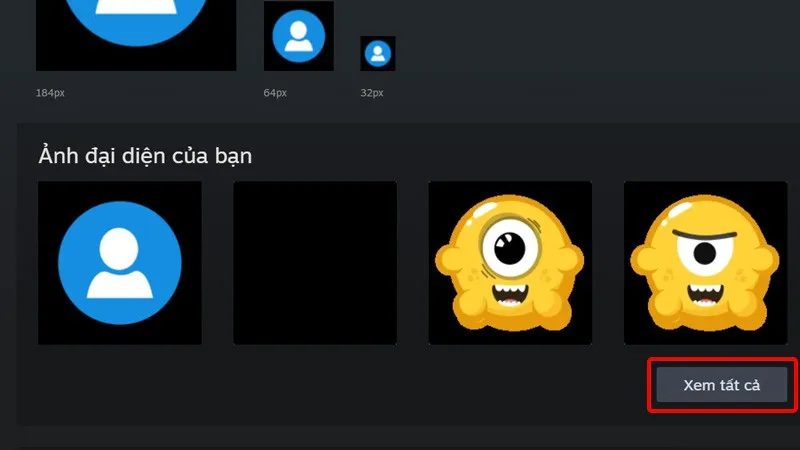
Chọn Ảnh đại diện mà bạn muốn đổi > Nhấn Lưu để hoàn tất cài đặt.
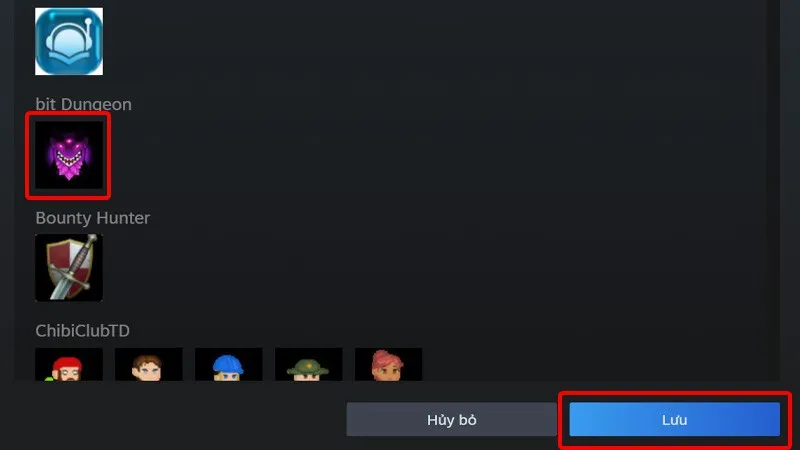
>>>>>Xem thêm: Cách vẽ nét đứt trong Word vô cùng dễ dàng và nhanh chóng
Bài viết vừa rồi đã hường dẫn bạn cách đổi ảnh đại diện tài khoản Steam trên máy tính một cách đơn giản và nhanh chóng. Chúc các bạn thực hiện thành công!
Xem thêm: Hướng dẫn thay đổi ngôn ngữ Steam sang tiếng Việt